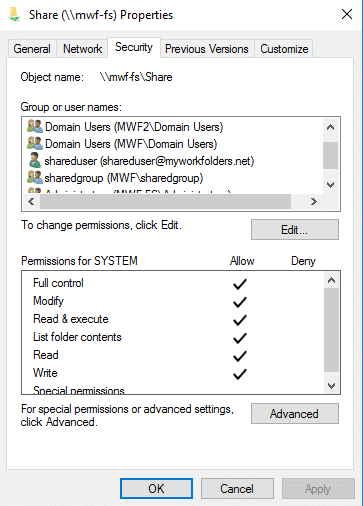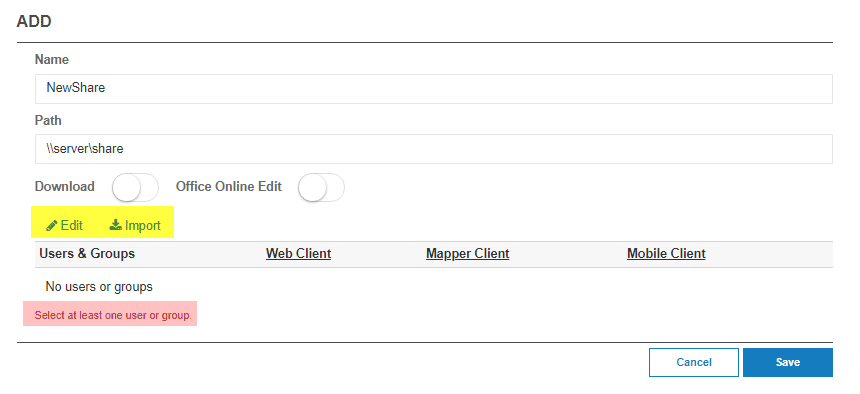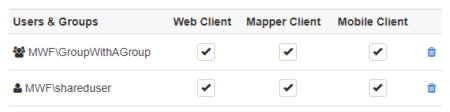Que peut-on faire pour vous aider aujourd'hui?
Provisionnement de partages SMB à l'aide des autorisations NTFS avec authentification Active Directory
Ce guide décrit l'ajout de partages SMB avec des autorisations NTFS à un serveur MyWorkDrive à l'aide d'Active Directory pour l'authentification des utilisateurs.
Si vous utilisez Entra ID pour l'authentification des utilisateurs, cette méthode ne fonctionnera pas pour vous, voir ce guide pour le stockage SMB sur l'authentification Entra ID, ou ce guide pour d'autres options de stockage
Lorsque vous provisionnez les partages sur le serveur de fichiers, suivez les instructions de notre guide de partage de fichiers.
Notez qu'il est important de définir des autorisations sur les dossiers à l'aide de la sécurité NTFS, et pas seulement sur les autorisations de partage.
Il est recommandé d'utiliser le chemin UNC de vos partages
\\serveur\partage\
et non un chemin de système de fichiers comme
c:\dossier\
Pour une compatibilité maximale avec les fonctionnalités de MyWorkDrive. Un chemin de lettre de lecteur fonctionnera correctement dans la plupart des cas, mais certaines fonctionnalités telles que le partage interne peuvent ne pas fonctionner correctement.
Si vous avez correctement défini les autorisations NTFS, elles seront importées correctement et vous êtes prêt.
Notez que vous ne pouvez pas ajouter autorisations via MyWorkDrive à l'aide du panneau Utilisateurs et groupes. Les autorisations correctes doivent exister dans NTFS. La vue des utilisateurs et des groupes sur les partages consiste à retirer les utilisateurs ou les groupes qui ont accès via SMB mais ne devraient pas avoir accès via MyWorkDrive. Cela permet à MyWorkDrive d'être plus sécurisé et de fournir moins d'accès aux utilisateurs distants par rapport aux utilisateurs au bureau.
Si aucun partage n'est déjà configuré (nouvelles installations) Le panneau d'administration MyWorkDrive démarrera avec la section Ajouter des partages déjà ouverte, sinon cliquez sur Ajouter pour configurer les partages. Entrez un nom (nom de partage) et le chemin qui pointe vers le partage réseau en utilisant le nom d'hôte et le nom de partage sur le même LAN que le serveur MyWorkDrive (par exemple : \\server1\project ).
Importez les autorisations d'utilisateurs et de groupes existants pour commencer à choisir quels utilisateurs/groupes doivent pouvoir voir le partage dans MyWorkDrive ou recherchez et ajoutez manuellement des groupes et/ou des utilisateurs auxquels vous souhaitez autoriser l'accès aux partages dans MyWorkDrive. Notez que nous importons uniquement les autorisations existantes pour vous aider à sélectionner les utilisateurs/groupes qui ont déjà des autorisations NTFS pour accéder au partage à l'aide de MyWorkDrive. Notez que les futurs changements d'utilisateur/groupe doivent être ajoutés/supprimés des partages MyWorkDrive, donc idéalement, utilisez les groupes Active Directory pour limiter les mises à jour.
Pour les serveurs MyWorkDrive à partir de la version 6 ou supérieure, les administrateurs peuvent limiter l'accès par utilisateur ou groupe à des types de clients spécifiques ; Client Web, lecteur mappé ou mobile. En savoir plus sur les autorisations de partage granulaires ici.
Veuillez également noter que le partage de sous-dossiers d'un partage est possible. IE, votre chemin peut être \\server\share\subfolder. Cependant, si vous faites cela, ils n'apparaîtront pas de cette façon sur le point de montage smb simulé pour le client Windows Map Drive. En raison d'une limitation du pilote de système de fichiers que nous utilisons pour simuler le point de montage SMB, les partages qui incluent un sous-dossier seront simulés en tant que \\serveur\sous-dossier sur le client Windows Map Drive. Les partages fonctionneront normalement à tous égards dans l'interface graphique sur le lecteur de carte Windows, ainsi que sur le client Web et le client mobile, mais leur point de montage SMB simulé ne correspondra pas à un partage SMB traditionnel.
Vérifiez les paramètres de Home Drive dans l’onglet Paramètres – activé par défaut – ces informations sont automatiquement extraites d’Active Directory pour chaque utilisateur sur son onglet de profil.
Définissez la limite de taille de fichier pour les transferts (cela dépendra de votre vitesse de chargement/téléchargement Internet), nous vous recommandons de limiter à 30 Mo ou moins sur les connexions plus lentes.
MyWorkDrive prend également en charge la saisie des variables %username% – par exemple : \\servername\project\%username% dans le chemin du dossier. Si l'utilisateur possède un dossier, seul son dossier apparaîtra sous le partage. À partir du serveur 5.3, en plus de la variable de nom d'utilisateur, une nouvelle variable %upnname% peut être utilisée pour extraire le nom d'utilisateur de l'UPN (nom d'utilisateur principal).
** Notez que les autorisations de partage de fichiers existantes sur votre serveur de fichiers doivent être sous le contrôle total de tout le monde et utiliser uniquement NTFS pour limiter les autorisations de fichiers des utilisateurs (les utilisateurs ne devant disposer que des autorisations de modification et non de NTFS complètes afin d'éviter les problèmes de propriété des fichiers) - Par mesure de sécurité, MyWorkDrive passe par l'authentification et peut limiter davantage les autorisations, mais n'accorde pas d'autorisations NTFS à des partages. , Les utilisateurs doivent déjà disposer des autorisations NTFS et partager les fichiers avant de les ajouter à MyWorkDrive. Pour empêcher les utilisateurs de voir les fichiers sur lesquels ils n’ont pas de droits, activez l’énumération basée sur l’accès sur le partage. Pour plus d'informations sur le nettoyage de la propriété et des autorisations NTFS, consultez notre Partage de fichiers Windows Article.
*** Pour les très grandes organisations disposant de centaines de partages, MyWorkDrive prend en charge l'importation de partages à partir d'une liste de partages de fichiers CSV. Contactez le support pour plus de détails.
Limitation des connexions
Vous pouvez limiter le nombre de personnes pouvant se connecter au site MyWorkDrive en restreignant les groupes d'utilisateurs sur les partages MyWorkDrive : seuls les utilisateurs ou groupes ajoutés à au moins 1 partage dans MyWorkDrive pourront se connecter (même s'ils disposent d'autorisations NTFS sous-jacentes, ils le feront toujours). se voir refuser la connexion à MyWorkDrive). Si vous le souhaitez, définissez l'exigence d'au moins 1 partage dans les paramètres du lecteur d'accueil.